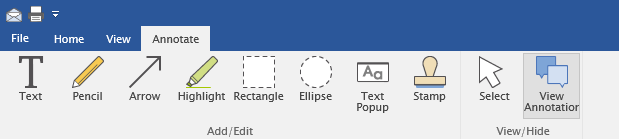|
注釈 |
Scroll |
注釈ツールを使用して、TIFF ファイルにメモやその他の詳細を追加できます。ファイルが TIFF 形式でない場合、注釈タブは表示されません。システム要件のチュートリアルを参照してください。
テキスト
「フローティング」テキストボックスが開き、テキストをページに追加できます。
鉛筆
フリーハンドの線を描くことができます(1. 左クリック、2. 描画、3. リリース)。
矢印
矢印線を描くことができます(1. 左クリック、2. 描画、3. リリース)。
蛍光ペン
半透明の蛍光ボックスを描くことができます。(1. 左クリックで上隅を設定、2. ドラッグでボックスを設定、3. リリースで下隅を設定。既定色は黄色ですが、プロパティーで変更することができます。)
四角形
上記の蛍光ボックスと同様の方法で空のボックスを描画することができます。プロパティーで、線と塗りを変更することができます。
楕円
空の楕円を描くことができます。(1. 左クリックで中心を設定、2. ドラッグで長半径を設定)。ドラッグ方向によって長径/短径の楕円率を設定します。45 度でドラッグすると、円になります。プロパティーで、線と塗りを変更することができます。
付箋
ポップアップのテキストは非表示にすることができます。アンカー ポイントをクリックするとボックスが開きます。(1. 左クリックでアンカー ポイントを設定します)。
スタンプ
ユーザーがBMP形式のファイルを選択して画像に「スタンプ」するためのブラウザーのダイアログを開きます。
選択ツール
このオプションを選択すると、マウスを左クリックして既存の注釈を選択でき、右クリックで注釈のプロパティー ウィンドウを開くことができます。選択すると、必要に応じて、注釈の移動、サイズ変更、削除を行うことができます。
注釈の表示
このメニューをオンにすると、ページの注釈が表示され、ツールバーの注釈アイコンが使用できるようになります。オフにすると、ページの注釈が表示されなくなり、ツールバーの注釈アイコンがすべてグレーアウトされます。